El archivo está bajo la categoría Zip
distribution with Oracle WebLogic Server only and intended for WebLogic Server development
only.
El archivo se llama: Zip distribution for Mac OSX, Windows and Linux.
Tener
un ambiente Weblogic es muy facil y rápido con ayuda de este Zip, prácticamente
se resume a la siguiente frase: “Descomprima y uselo”.
El
servidor que estoy usando para este ejemplo tiene las siguientes
características:
Sistema Operativo: Oracle Linux 5.7 64
bits.
Memoria RAM: 2GB
Espacio en Disco: 10GB
Version de java: JDK 1.6.0_34
A
continuación una imagen con las características:
El
zip que descargamos desde el sitio de oracle lo hubicamos en “/home/oracle”,
debe tener permisos para el usuario oracle
y el grupo oinstall.
En
la imagen podemos apreciar que el archivo se llama “wls1211_dev.zip”.
Se
debe copiar el archivo wls1211_dev.zip al directorio que será nuestro “Middleware
Home”, para este ejemplo se utilizó el directorio “/u01/Middleware”.
cp wls1211_dev.zip
/u01/Middleware
Despues
de haberlo copiado a nuestro Middleware Home, debemos establecer las variables
de entorno necesarias: JAVA_HOME, PATH, MW_HOME.
Las
variables para este ejemplo se establecieron a los siguientes valores:
export JAVA_HOME= /usr/java/jdk1.6.0_34
export
PATH=$JAVA_HOME/bin:$PATH
export
MW_HOME=/u01/Middleware
Se
aconseja que estas variables se establezcan en el archivo “.bash_profile” del usuario oracle para que sus valores queden
permanentemente.
Luego
de esto debemos de hacer el paso mágico, el paso considerado el más difícil de
la instalación de WebLogic 12c versión Dev: =)
unzip wls1211_dev.zip
Una vez
el archivo haya terminado de descomprimirse, se podrá ver que en el directorio
Middleware Home se habran creado varios archivos, tal como lo muestra la
siguiente imagen:
Ahora
solo nos falta ejecutar el archivo que configura nuestra instalación:
$./configure.sh
Al
terminar la ejecución del script, la terminal se verá como la siguiente imagen:
Cuando
lleguemos a este paso ya tendríamos “instalado” nuestro WebLogic 12c para
pruebas.
Ahora
procederemos a crear un pequeño dominio para poder realizar deploy de nuestras
aplicaciones.
Primero
debemos establecer todas nuestras variables de nuestro ambiente middleware, para
esto solo es necesario ejecutar el archivo setWLSEnv.sh
hubicado en $MW_HOME/wlserver/server/bin,
tal como lo muestra la siguiente imagen:
Oracle
recomienda tener un directorio fuera al Middleware Home para alojar nuestros
dominios, por lo que seguiremos esta recomendación y crearemos una carpeta en
/home/oracle la cual alojará nuestro dominio.
mkdir –p /home/oracle/mydomain
cd /home/oracle/mydomain
Y
crearemos el AdminServer, para esto debemos ejecutar la siguiente linea:
$java $JAVA_OPTIONS -Xmx1024m -XX:MaxPermSize=128m -Dweblogic.management.allowPasswordEcho = true
weblogic.Server
A continuación una
imagen en la que se muestran esos pasos:
El
parámetro “-Dweblogic.management.allowPasswordEcho=true”
se pone para evitar el error “Native
library(terminalio) to read password securely from commandline not found”
provocado por el bug 9094115.
Despues
de ejecutar el weblogic.Server, nos aparecerá el siguiente mensaje:
No config.xml was
found.
Would you like the
server to create a default configuration and boot? (y/n)
Escribir
“y” y luego [Enter].
nos pedirá el usuario y la contraseña con que se accederá a la consola
de Administración Web. Para nuestro ejemplo, usaremos el usuario weblogic y la contraseña manager1
Finalmente veremos a nuestro AdminServer estar en RUNNING
MODE.
Ahora solo nos hace falta entrar a la consola de administración
web y logearnos con el usuario “weblogic”,
mediante la siguiente ruta:









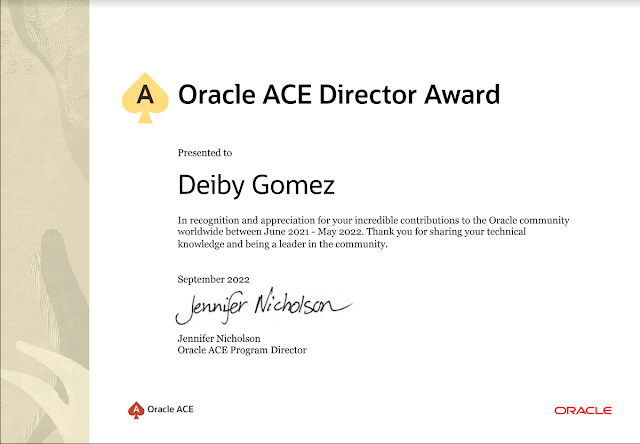



No hay comentarios:
Publicar un comentario